by Zoey May 07,2025
Minecraft là một trò chơi rất phổ biến có thể được thưởng thức trên một loạt các thiết bị, bao gồm cả Chromebook. Với các đặc điểm độc đáo của Chrome OS, nhiều người dùng tò mò liệu có thể chơi minecraft trên Chromebook hay không. Câu trả lời là một tiếng vang có!
Trong hướng dẫn toàn diện này, chúng tôi sẽ hướng dẫn bạn trong quá trình cài đặt và cung cấp các mẹo có giá trị để nâng cao trải nghiệm chơi game của bạn.
Mục lục
Thông tin chung về Minecraft trên Chromebook
Để đảm bảo lối chơi mượt mà, Chromebook của bạn sẽ đáp ứng các thông số kỹ thuật tối thiểu sau:
Nếu thiết bị của bạn đáp ứng các yêu cầu này nhưng vẫn trải nghiệm độ trễ, đừng lo lắng, chúng tôi sẽ cung cấp một hướng dẫn ở cuối để giúp bạn tối ưu hóa hiệu suất. Bây giờ, hãy đi sâu vào quá trình cài đặt.
Bạn có thể trực tiếp cài đặt phiên bản Bedrock từ cửa hàng Google Play, đơn giản: Mở cửa hàng, tìm kiếm Minecraft và điều hướng đến trang của nó. Lưu ý rằng toàn bộ trò chơi có giá $ 20. Tuy nhiên, nếu bạn đã sở hữu phiên bản Android, có giá 7 đô la, bạn sẽ chỉ cần trả thêm 13 đô la. Phương pháp này là lý tưởng cho những người thích cài đặt không rắc rối.
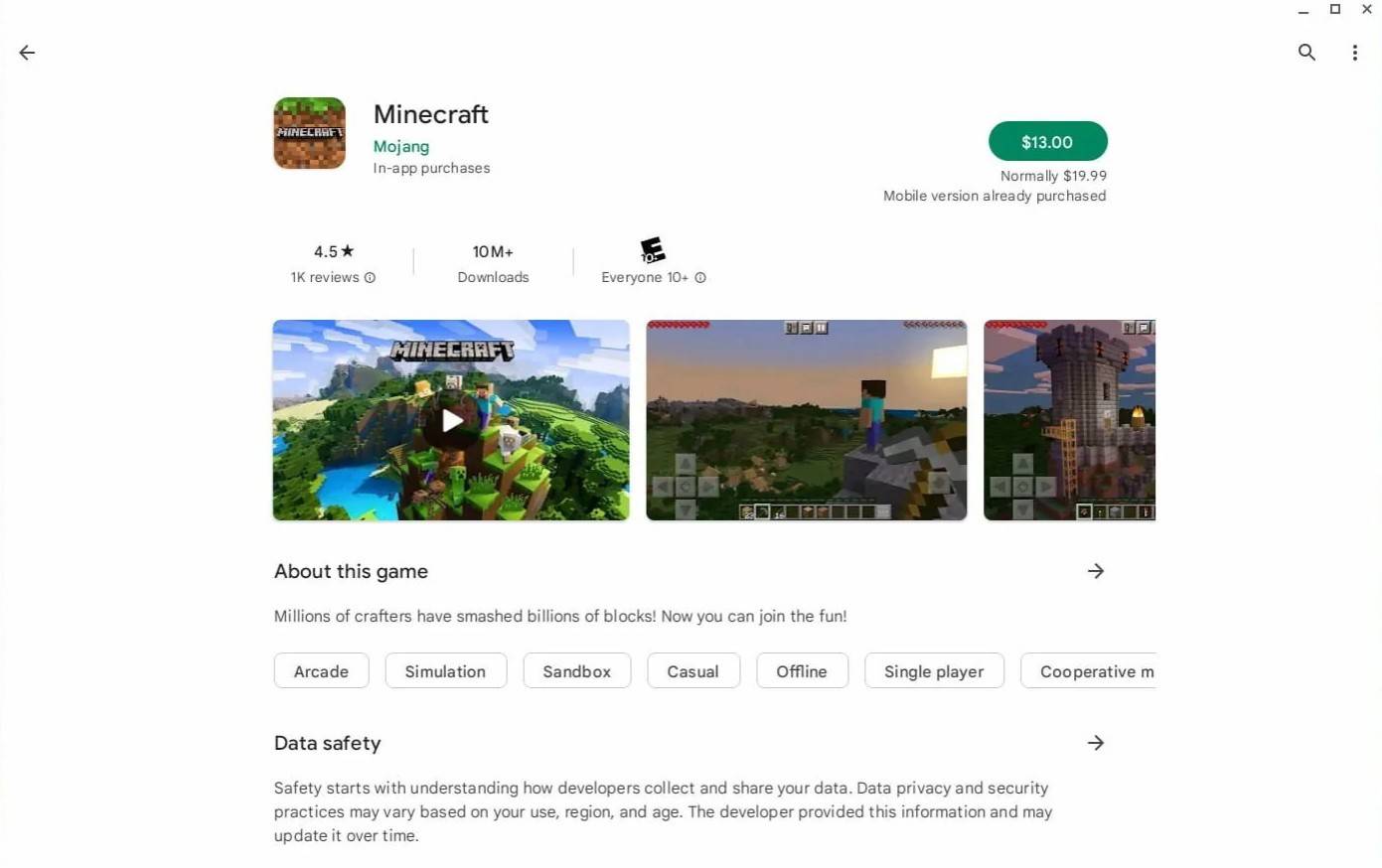
Hình ảnh: Giới thiệu vềChromebooks.com
Đối với những người thích phiên bản Java, nền tảng dựa trên Linux của Chrome OS có thể. Quá trình cài đặt đòi hỏi sự chú ý cẩn thận do sự khác biệt từ Windows và một số mã hóa sẽ là cần thiết. Chúng tôi đã chuẩn bị một hướng dẫn chi tiết để giúp bạn có được Minecraft chạy trên Chromebook của bạn chỉ trong nửa giờ.
Cho phép chế độ nhà phát triển
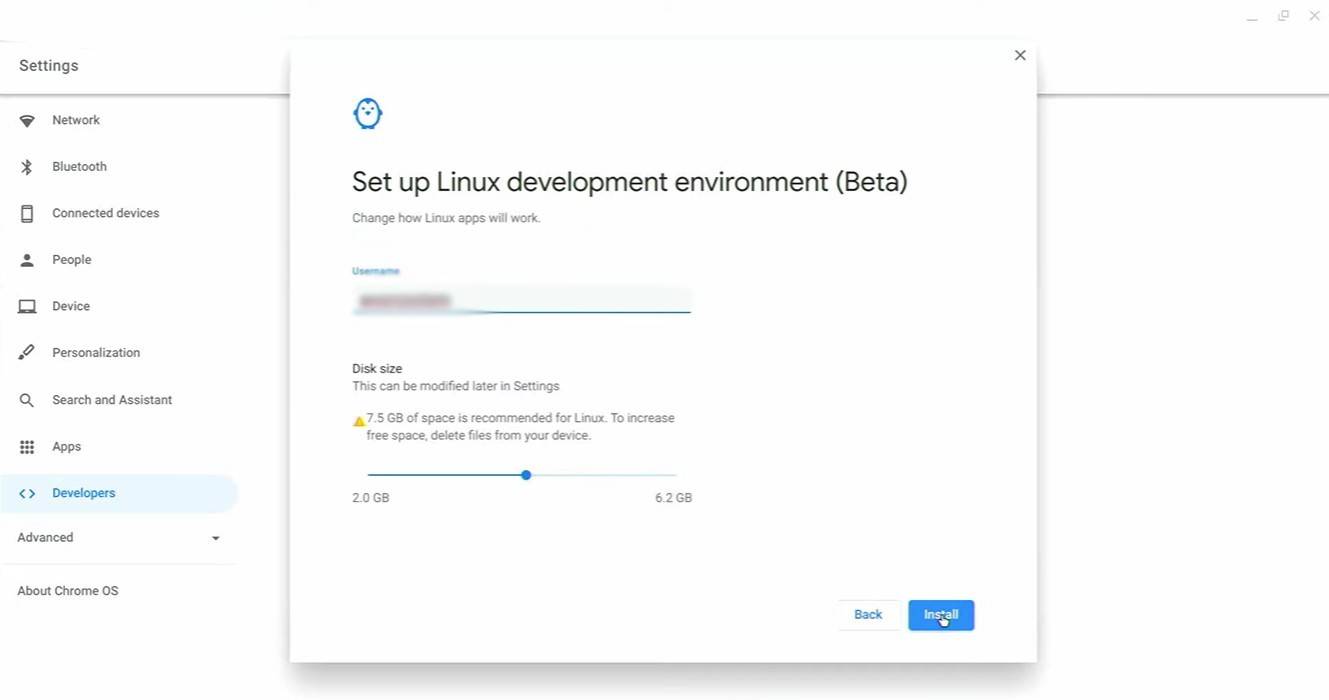
Hình ảnh: YouTube.com
Để bắt đầu, bạn sẽ cần bật chế độ Nhà phát triển trên Chromebook của mình. Truy cập menu Cài đặt thông qua tương đương với menu "Bắt đầu" và điều hướng đến phần "Nhà phát triển". Kích hoạt tùy chọn "Môi trường phát triển Linux" và làm theo các hướng dẫn trên màn hình. Sau khi hoàn thành, thiết bị đầu cuối sẽ mở, tương tự như dấu nhắc lệnh trong Windows, nơi bạn sẽ tiếp tục quá trình cài đặt.
Cài đặt Minecraft trên Chromebook
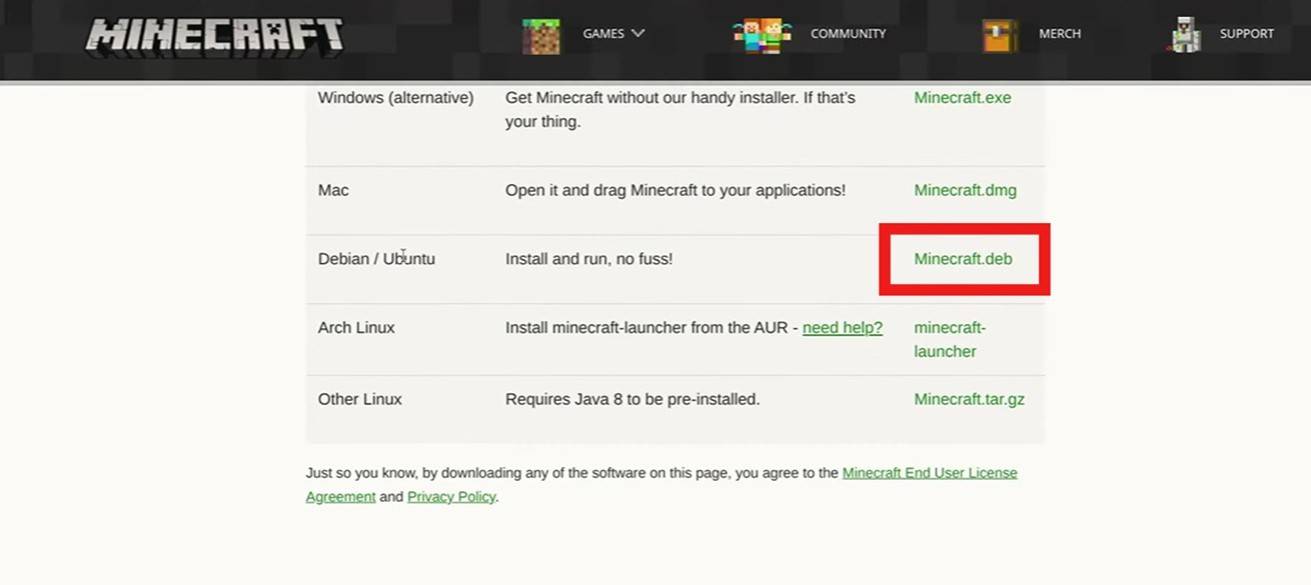
Hình ảnh: YouTube.com
Làm thế nào để nuôi dân làng trong cần thiết
Bitlife: Cách hoàn thành Thử thách Phục hưng
Hướng dẫn anh hùng của Bahiti: Làm chủ người biểu diễn sử thi trong Survival Survival
The Best Nintendo Switch Games That Don\'t Require An Internet Connection
Ragnarok V: Hướng dẫn của người mới bắt đầu - Các lớp, điều khiển, nhiệm vụ, trò chơi giải thích
"
B bài tốt nhất Bullseye trong Marvel Snap
Một trong những người chơi cá tuyết nổi tiếng nhất cho rằng bộ truyện đang ở trong tình trạng tồi tệ nhất bây giờ

HBO Max Rebrand: Warner Bros. Discovery trở lại thay đổi tên
Jul 01,2025

"Cygram: Trò chơi đua xe khoa học viễn tưởng hiện có sẵn để đăng ký trước trên Android"
Jul 01,2025

"Phim Predator: Hướng dẫn xem theo thời gian"
Jul 01,2025
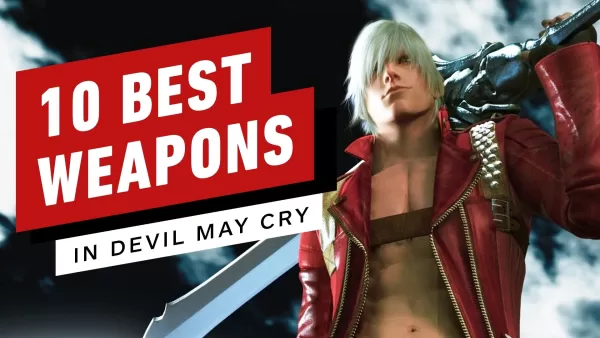
"Devil May Cry 5 Doanh số đạt 10 triệu, được thúc đẩy bởi Anime Netflix; Điều gì tiếp theo cho Devil May Cry 6, Capcom?"
Jun 30,2025
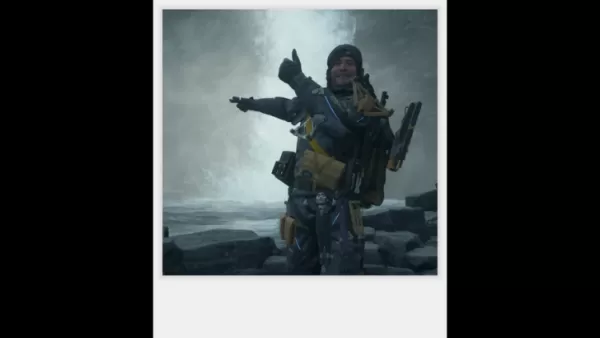
"Kojima mất giấc ngủ qua những đánh giá tích cực cho cái chết String 2"
Jun 30,2025